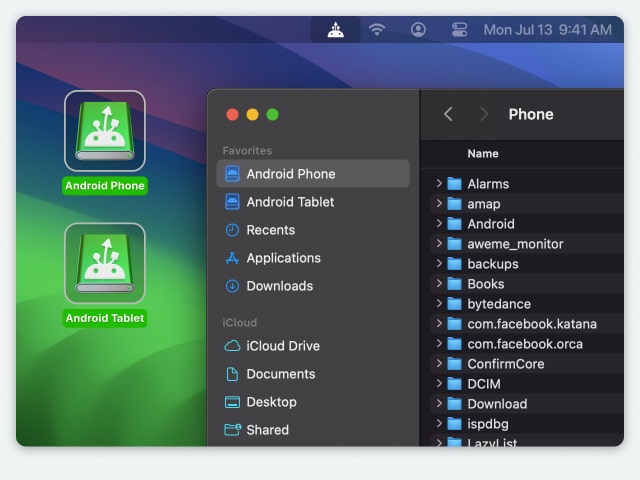Electronic Team uses cookies to personalize your experience on our website. By continuing to use this site, you agree to our cookie policy. Click here to learn more.
Unsere Android-Telefone speichern eine Reihe von Fotos und Videos. Dies sind alles sehr wertvolle Dateien, da sie wertvolle Erinnerungen enthalten. Daher stellt sich beim Umstieg auf ein brandneues Android-Gerät die Frage „Wie übertrage ich Fotos von Android auf Android“. Wenn Sie Ihre Fotos einfach übertragen möchten, haben wir eine praktische Anleitung, die Ihnen dabei hilft.
Die Übertragung von Fotos ist ein gängiger Vorgang beim Wechsel zu einem neuen Telefon. Außerdem ist es immer eine gute Idee, Ihre Fotos regelmäßig zu sichern. Wenn es darum geht, Fotos von Android zu Android zu übertragen, gibt es viele verschiedene Möglichkeiten, dies zu tun. Der Austausch von Fotos zwischen denselben Betriebssystemen ist viel einfacher, als wenn Sie Fotos von Android auf Mac übertragen, müssen, aber es ist wichtig, es richtig zu machen, damit die Übertragung reibungslos verläuft.
Android Beam ist eine weitere Möglichkeit, Fotos von Android auf Android zu übertragen. Die meisten modernen Android-Smartphones sind mit einem NFC-Modul ausgestattet und verfügen über eine praktische Android Beam-Funktion. Dadurch können Benutzer eine schnelle Verbindung zwischen Geräten in unmittelbarer Nähe herstellen. Um Inhalte zu senden, müssen Sie nur zwei Geräte Rücken an Rücken platzieren. Damit Android Beam funktioniert, müssen die Bildschirme beider Geräte eingeschaltet und entsperrt sein.
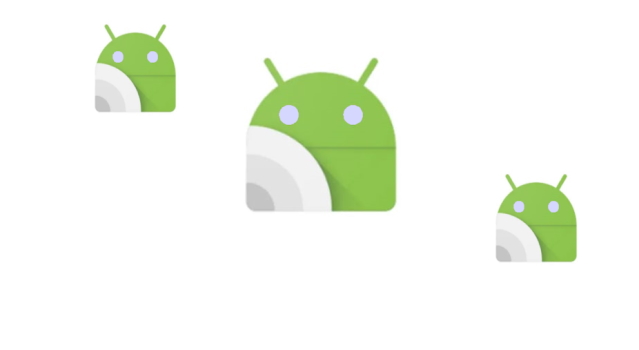
Wenn Sie sich fragen, wie Sie Fotos ohne Computer von Android auf Android übertragen können, ist Android Beam eine Überlegung wert. Hier sind die folgenden Schritte:
Die nächste Android-Fotoübertragungsmethode, auf die wir uns konzentrieren werden, ist Bluetooth. Es ist eine einfache Möglichkeit, Dateien mit einem anderen Bluetooth-Gerät in der Nähe zu teilen, ohne eine App installieren oder ein Kabel verwenden zu müssen. Wenn es jedoch darum geht, eine große Anzahl von Dateien zu übertragen, gibt es schnellere Möglichkeiten.
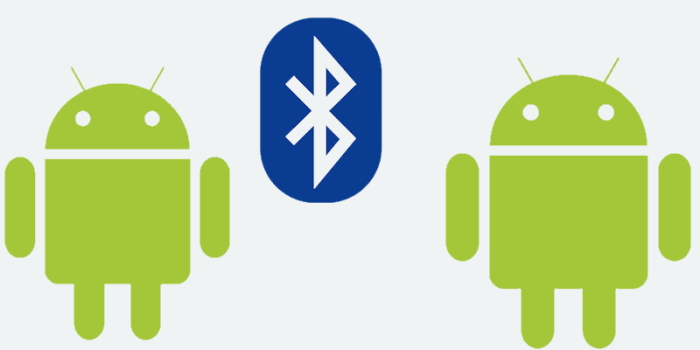
Nichtsdestotrotz ist Bluetooth eine großartige Option, wenn Sie schnell nur ein paar Fotos oder andere kleine Dateien von Telefon zu Telefon übertragen müssen. Um Fotos von Android zu Android zu übertragen, müssen Sie nur die folgenden Schritte ausführen:
Alternativ können Sie Google Drive verwenden, um Fotos zwischen Android-Geräten zu übertragen. Sie können Ihre Fotos in die Cloud hochladen und dann von jedem Ihrer Geräte darauf zugreifen. Für Google Drive sind keine zusätzlichen Anwendungen oder Kabel erforderlich, Sie benötigen lediglich eine Internetverbindung, um Dateien freizugeben. Das Übertragen von Fotos mit Google Drive ist ziemlich einfach. So funktioniert es:
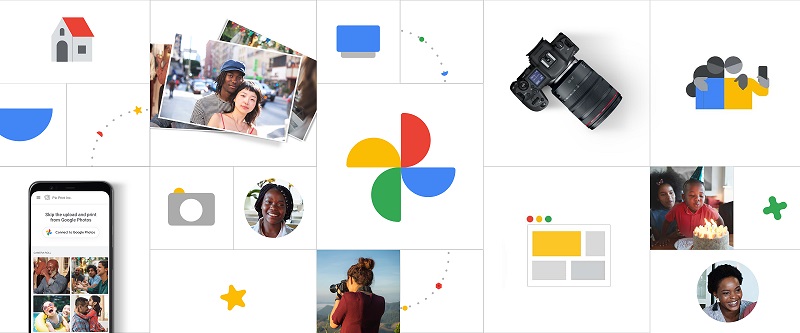
Eine der Methoden zum Austauschen von Fotos ist über Apps von Drittanbietern. Mit solchen Anwendungen können Sie Fotos sofort übertragen, anzeigen und sichern. Wir haben die besten File-Sharing-Lösungen für Android ausgewählt und werden diese Liste mit Ihnen teilen.
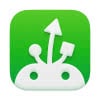
MacDroid öffnet unsere Liste der Dateiübertragungs-Apps. Es ist eine zuverlässige Möglichkeit, Dateien von Android zu Android zu übertragen. Neben Fotos überträgt MacDroid problemlos Musik, Videos und ganze Ordner. Für den Übertragungsprozess ist kein Wi-Fi erforderlich: Sie müssen lediglich Ihr Android-Telefon über ein USB-Kabel mit dem Computer verbinden, dateiübertragung von Android auf Mac durchführen und dann die kopierten Dateien auf das neue Telefon verschieben.
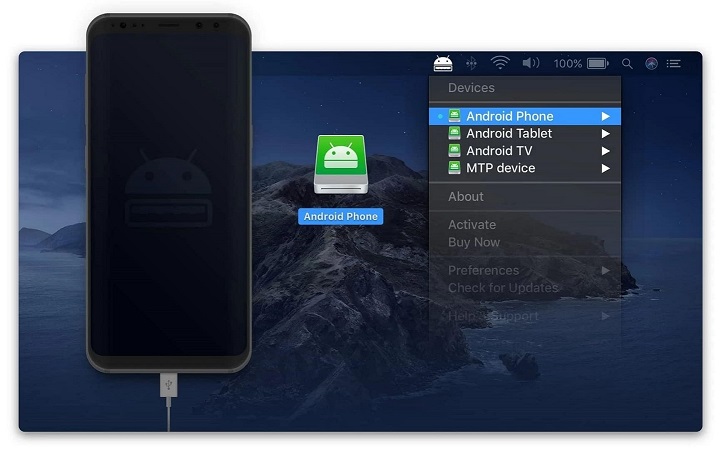
Mit dieser App können Sie Dateien auf Android direkt vom Mac aus bearbeiten und unterstützen jedes MTP-Gerät. Wenn Sie MacDroid verwenden, werden Sie definitiv die intuitive Benutzeroberfläche und die einfache Navigation beurteilen und die vollständige Kontrolle über Dateiübertragungen genießen.
Verbinden Sie Ihr Android und Ihren Mac mit einem USB-Kabel.
Wählen Sie in der MacDroid-Oberfläche „MTP-Modus“.
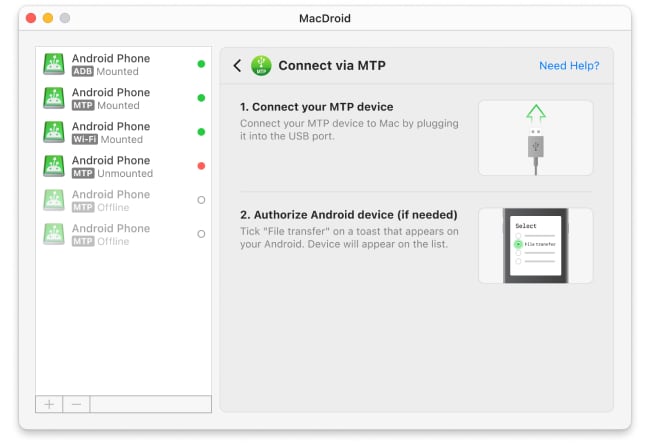
Um auf Ihr Telefon zuzugreifen, müssen Sie „Dateiübertragung“ aus dem auf dem Bildschirm Ihres Telefons angezeigten Dialogfeld auswählen.
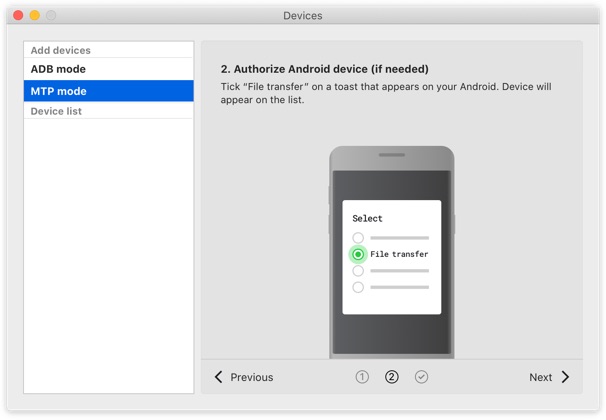
Unterstütztes Betriebssystem: macOS
Dr.Fone ist eine großartige App zum Verwalten und Übertragen von Dateien zwischen Geräten. Diese App ist sowohl mit macOS als auch mit Windows kompatibel und unterstützt alle Versionen von Android. Dr.Fone funktioniert mit allen Mediendateien, einschließlich Musik, Fotos, Podcasts, Videos, und ermöglicht sogar die Übertragung von iTunes auf Android. Es gibt keine kostenlose Version, aber die App hat eine Demoversion, damit Sie die Funktionalität vor dem Kauf testen können.
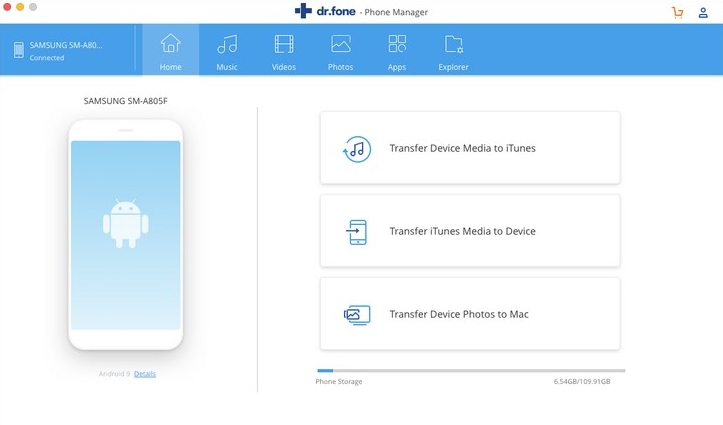
Unterstützte Betriebssysteme: macOS, Windows
MobileTrans von Wondershare ist ein nützliches Dienstprogramm zum Übertragen, Sichern und Wiederherstellen von Daten zwischen zwei Android-Geräten. Es unterstützt eine breite Palette mobiler Marken (Samsung, HTC, LG und mehr) und funktioniert sowohl unter Windows als auch unter Mac. Die Anwendung kann Kontakte, Nachrichten, Anrufprotokolle, Musik, Fotos und andere Dateitypen verschieben.
Außerdem können Sie mit MobileTrans Daten zwischen Geräten mit unterschiedlichen Betriebssystemen übertragen, beispielsweise von Android auf iOS. Egal, ob Sie zu iPhone oder Android wechseln, die App hilft Ihnen, Ihre WhatsApp-Daten auf Ihr neues Telefon zu migrieren. Es ist einfach und erfordert nur wenige Klicks.
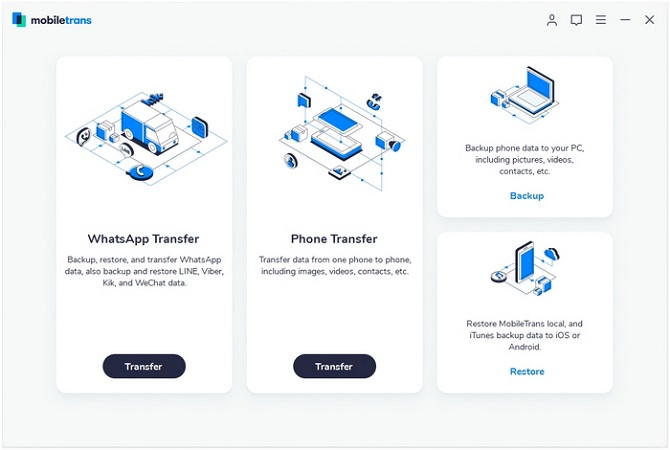
Unterstützte Betriebssysteme: macOS, Windows
PhoneTrans ist eine Software, die Migrationsoptionen von Telefon zu Telefon bietet, um Daten und Dateien zu verschieben. Es unterstützt iOS- und Android-Geräte, was bedeutet, dass Sie Fotos und andere Dateien nicht nur zwischen Telefonen mit denselben Betriebssystemen, sondern auch zwischen Telefonen verschiedener Ökosysteme frei übertragen können.
Darüber hinaus deckt die Anwendung eine Reihe von Datenformaten ab und konvertiert Daten automatisch in ein mit dem Telefon kompatibles Format, sodass Sie sich keine Gedanken über Kompatibilitätsprobleme machen müssen. PhoneTrans bietet auch Sicherungs- und Wiederherstellungsoptionen.
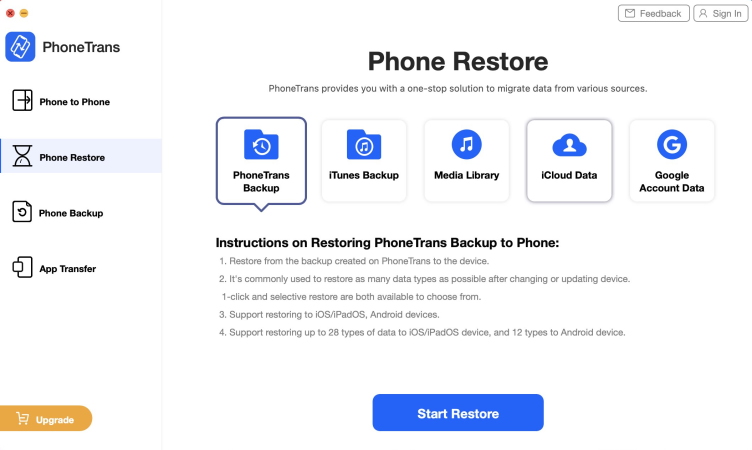
Unterstützte Betriebssysteme: macOS, Windows
Das Übertragen von Daten von Android zu Android ist ein gängiger Prozess, und glücklicherweise gibt es viele Möglichkeiten, die Arbeit zu erledigen: sei es über Cloud-Dienste wie Google Drive oder die integrierte Air Beam-Funktion, über Bluetooth oder mithilfe von Software von Drittanbietern.
Alle Methoden sind gut und effizient, aber wenn Sie nach einer zuverlässigen Lösung suchen und ganze Ordner verschieben müssen, ist MacDroid eine gute Wahl. Es ist eine einfache und bequeme Methode für die Übertragung von Telefon zu Telefon, für die kein Wi-Fi erforderlich ist.